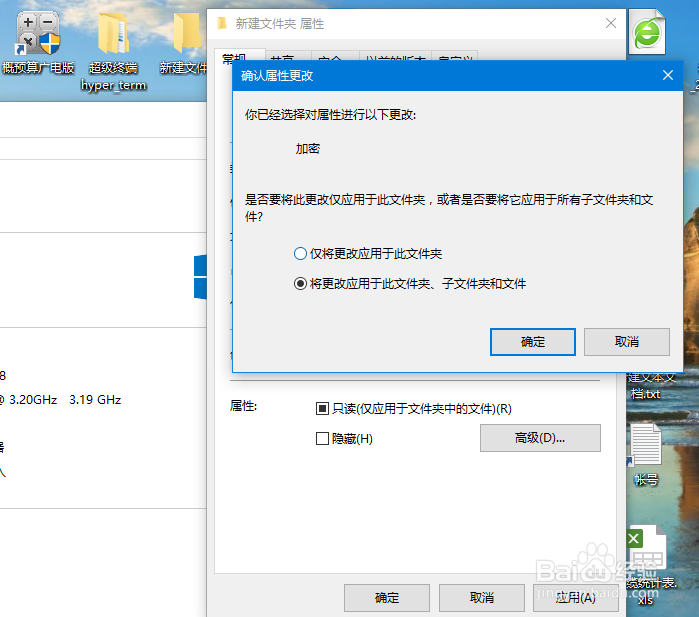win10系统电脑设置文件夹密码的方法
1、首先确定好需要加密的文件夹,在此以电脑桌面的“新建文件夹”为例,如图所示

2、将鼠标放在“新建文件夹”上,然后单击鼠标右键,在弹出的菜单中选择“属性”,如图所示

3、此时进入到“新建文件夹”的属性对话框,如图所示
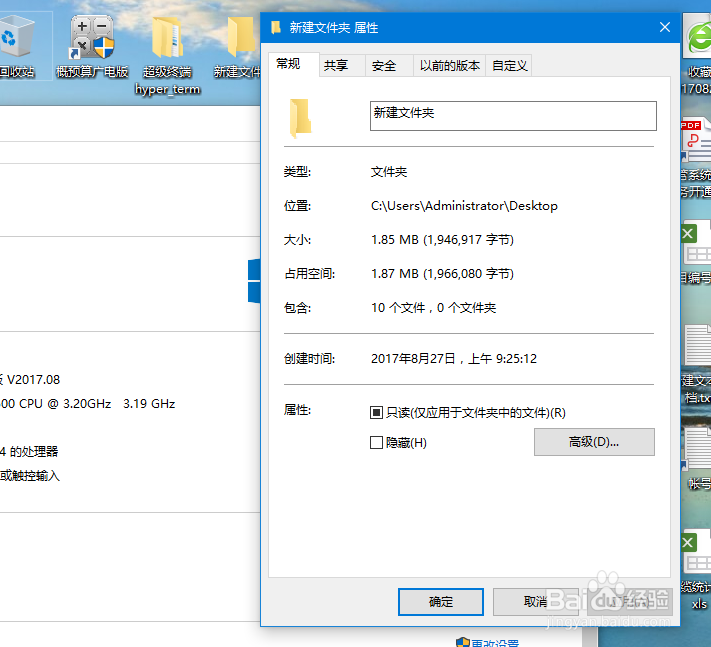
4、在属性对话框中点击“常规”选项下面的“高级”,如图所示
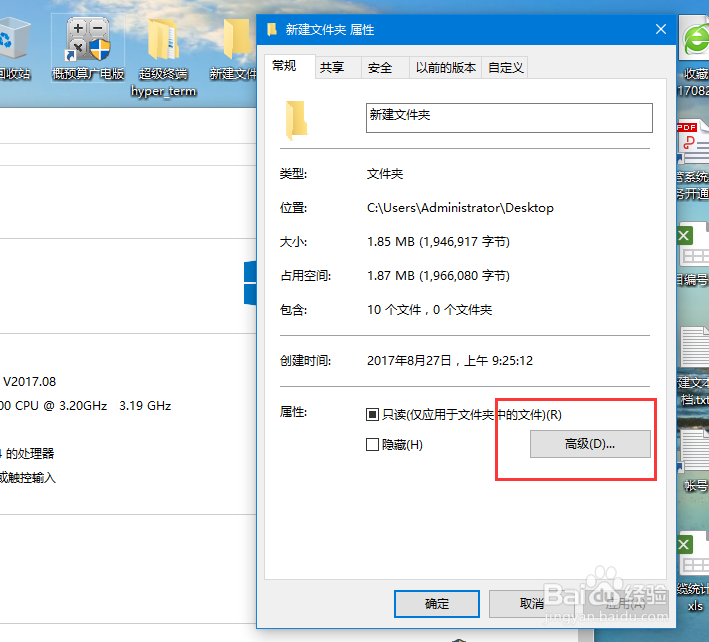
5、在高级对话框中,将“压缩和加密”下面的“加密内容以便保护数据”项打钩,然后确定,如图所示
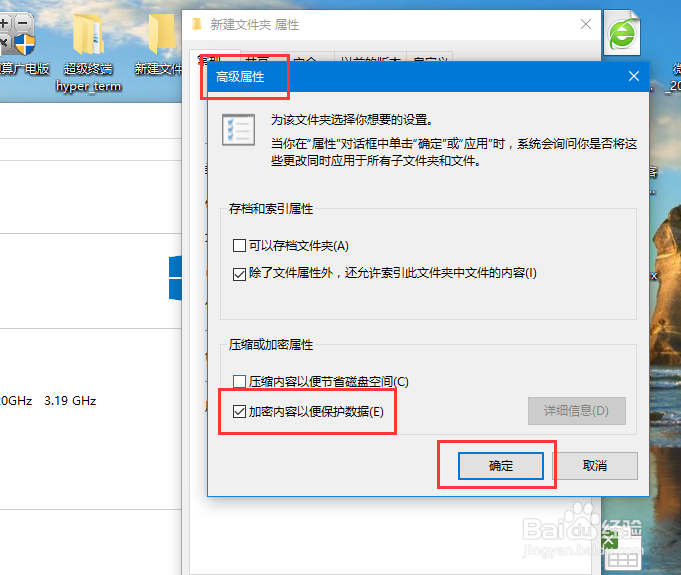
6、然后在弹出的加密确认对话框中,点击确定,然后设置好密码即可,如图所示
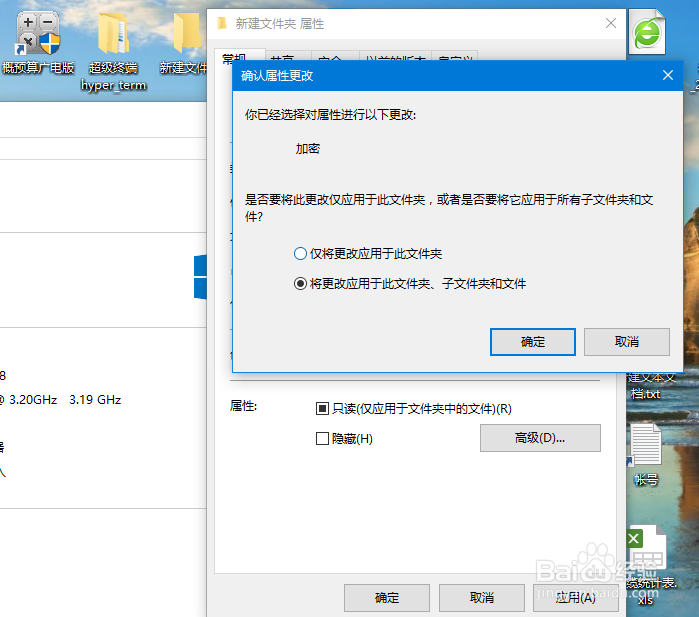

1、首先确定好需要加密的文件夹,在此以电脑桌面的“新建文件夹”为例,如图所示

2、将鼠标放在“新建文件夹”上,然后单击鼠标右键,在弹出的菜单中选择“属性”,如图所示

3、此时进入到“新建文件夹”的属性对话框,如图所示
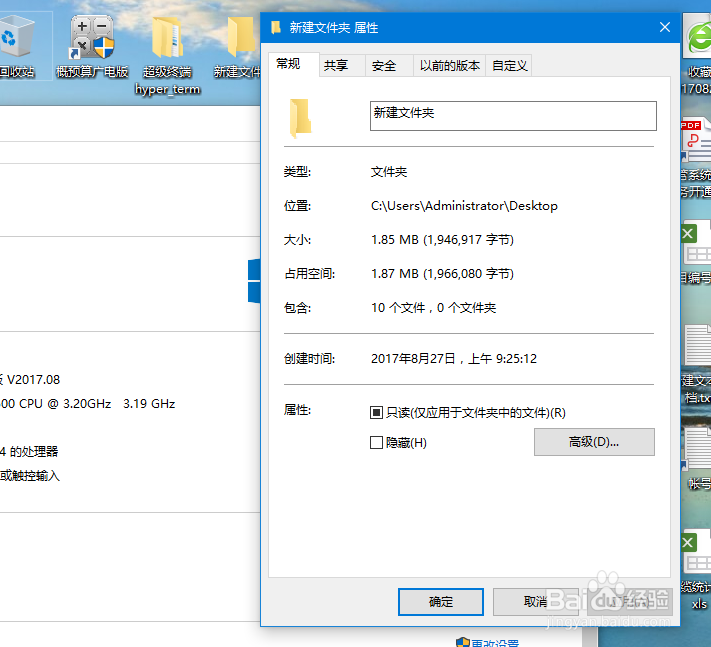
4、在属性对话框中点击“常规”选项下面的“高级”,如图所示
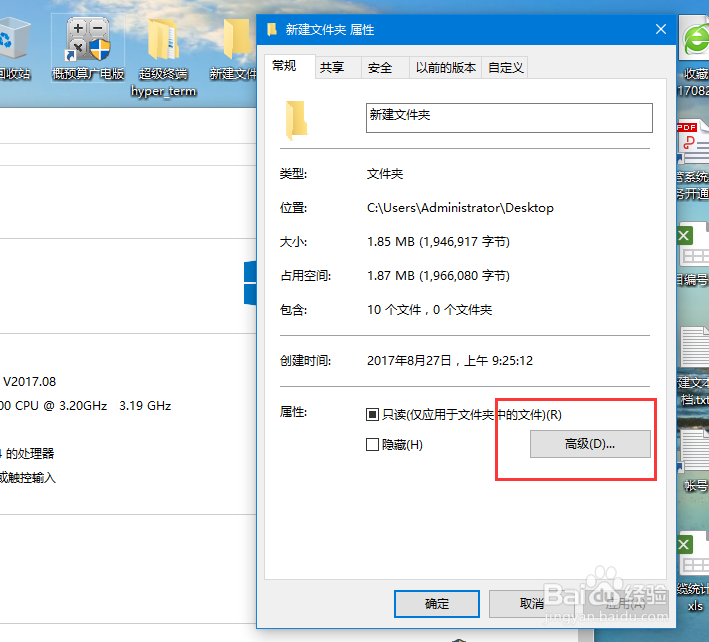
5、在高级对话框中,将“压缩和加密”下面的“加密内容以便保护数据”项打钩,然后确定,如图所示
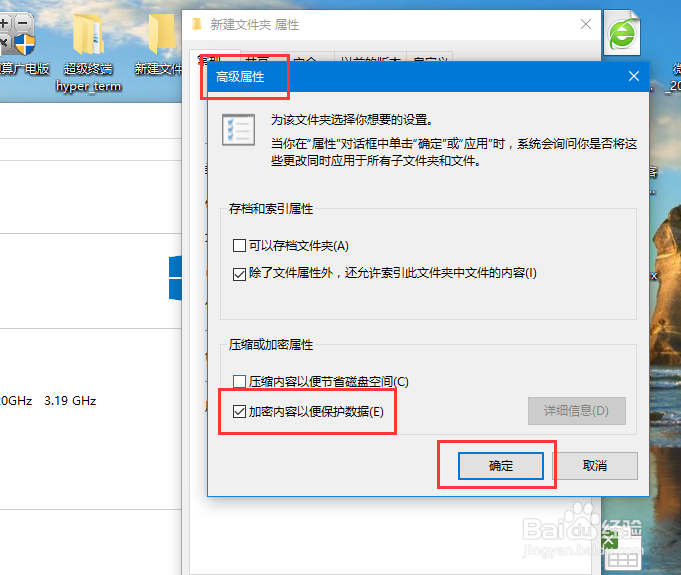
6、然后在弹出的加密确认对话框中,点击确定,然后设置好密码即可,如图所示